如果你需要在 photoshop 中绘制箭头,本指南将为你提供三种简单有效的方法。我们涵盖了使用钢笔工具、形状工具和自定义笔刷创建直线、曲线和复杂箭头的详细步骤。无论你是初学者还是经验丰富的用户,你都能找到适合自己的方法来解决如何在 photoshop 中画箭头的难题。继续阅读以下详细内容,并提升你的设计技能。
1、首先,小编说一种最简单的方法——自定义形状工具,我们打开PS,新建一个空白文档。
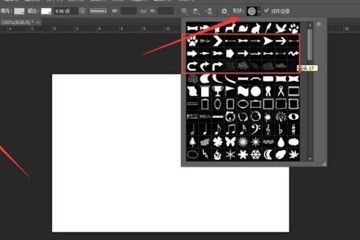
2、选择图示的自定义形状工具,找到箭头形状工具。
3、设置好你想要画的形状(也可以是像素、路径),在画布上点击鼠标左键进行拖动就能够画出箭头。
同样的打开PS,新建画布,这一次我们选择直线工具。
点击小编框选的齿轮,在下拉菜单里勾选直线起点或者终点加箭头,并设置箭头的长宽比例。
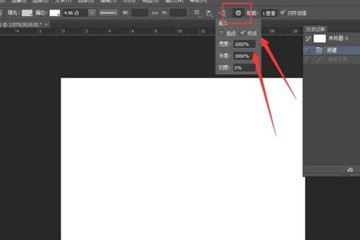
按住shift键,按住鼠标左键在画布上拖动就可以画出下图所示的直线箭头。
觉得直线太细了?我们可以在设置栏,设置直线的粗细,直线的颜色,画出你满意的箭头。
下面,小编再介绍一种用画笔快速画箭头的方法。在新建画布上选择画笔工具,设置你喜欢的画笔样式,颜色,直径等。
按住shift键在画布上拖动鼠标左键,可以画出一条直线。
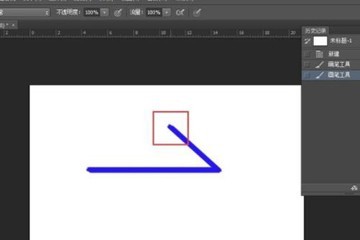
继续按住shift键,点击图示框选的地方,就可以画好箭头的一侧。
按住shift键,点一下箭头终点,将画笔回到箭头终点,再重复步骤3,就可画出箭头了。下图标注的数字为画笔移动方向。
以上就是Photoshop怎么画箭头_三种方法任你选择的详细内容,更多请关注知识资源分享宝库其它相关文章!
版权声明
本站内容来源于互联网搬运,
仅限用于小范围内传播学习,请在下载后24小时内删除,
如果有侵权内容、不妥之处,请第一时间联系我们删除。敬请谅解!
E-mail:dpw1001@163.com

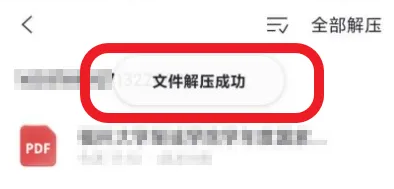
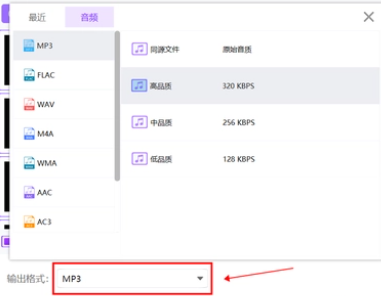
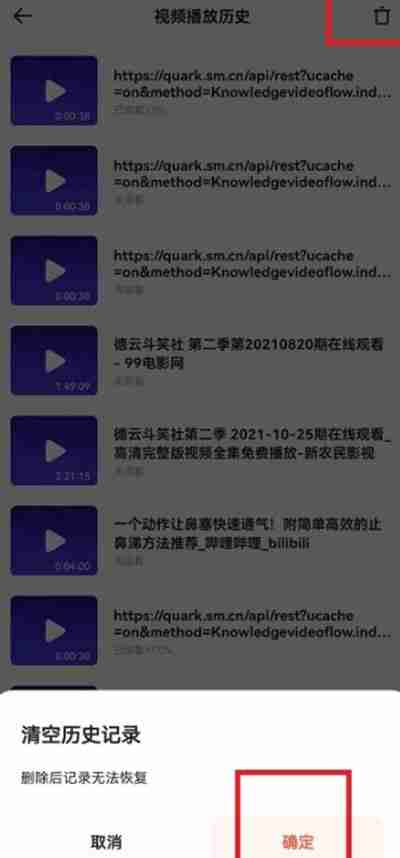
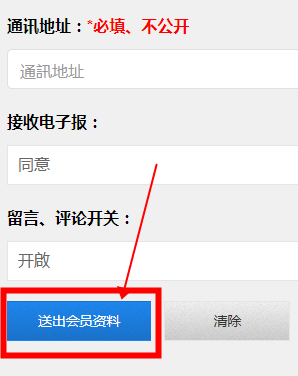







发表评论